techne
Administrator
Προτού η Microsoft μπορέσει να προσφέρει εγγενή υποστήριξη εφαρμογών Android στα Windows 11 , το Linux έχει χαλάσει το πάρτι. Το WayDroid είναι ένα είδος επιπέδου συμβατότητας που σας δίνει τη δυνατότητα να εκτελείτε εφαρμογές Android σε οποιαδήποτε διανομή Linux . Το καλύτερο μέρος για το WayDroid είναι ότι έχετε πολύ καλύτερη απόδοση, ακόμη καλύτερη από έναν βελτιστοποιημένο εξομοιωτή Android ή μια εικονική μηχανή που τρέχει Android x86 σε Linux . Είναι σχεδόν σαν να εκτελείτε εφαρμογές Android εγγενώς στον υπολογιστή σας Linux. Με αυτά τα λόγια, ας μην χάνουμε περισσότερο χρόνο και ας μάθουμε πώς να τρέχουμε εφαρμογές Android σε Linux χωρίς εξομοιωτή.
Εκτέλεση εφαρμογών Android σε Linux χωρίς εξομοιωτή
1. Πρώτα απ 'όλα, πρέπει να εγκαταστήσετε το Curl σε περίπτωση που δεν το έχετε εγκαταστήσει ήδη. Ανοίξτε το Terminal και εκτελέστε την παρακάτω εντολή. Πατήστε "y" και πατήστε Enter όταν το Terminal σας ζητήσει την άδειά σας.
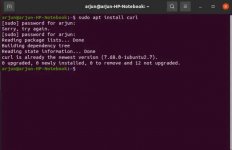
2. Στη συνέχεια, εκτελέστε την παρακάτω εντολή με βάση τη διανομή Linux σας . Εάν χρησιμοποιείτε το Ubuntu, χρησιμοποιήστε focalτο για το Distro και για το πιο πρόσφατο Debian, επιλέξτε bullseye και ούτω καθεξής. Εάν εμφανιστεί ένα σφάλμα "Απόρριψη άδειας" στην πορεία, απλώς εκτελέστε sudo su και, στη συνέχεια, προχωρήστε με τις εντολές.
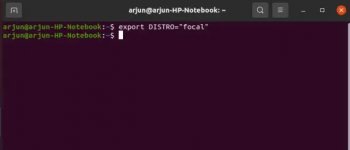
3. Αφού το κάνετε αυτό, εκτελέστε την παρακάτω εντολή για να κάνετε λήψη του κλειδιού GPG του WayDroid στη διανομή Linux.

4. Στη συνέχεια, εκτελέστε την επόμενη εντολή που αναφέρεται παρακάτω και θα προσθέσει το WayDroid στη λίστα προέλευσης .
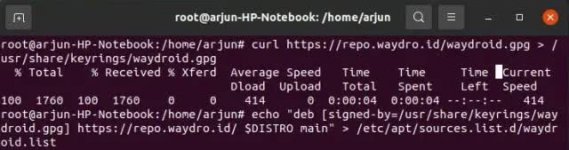
5. Τώρα, εκτελέστε τη βασική εντολή Linux "sudo apt update" για να ενημερώσετε το αποθετήριο και τα πακέτα.
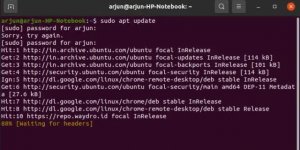
6. Τέλος, είστε έτοιμοι να εγκαταστήσετε το WayDroid στον υπολογιστή σας Linux. Εισαγάγετε την παρακάτω εντολή, πατήστε "y" όταν σας ζητηθεί και πατήστε Enter για να συνεχίσετε.
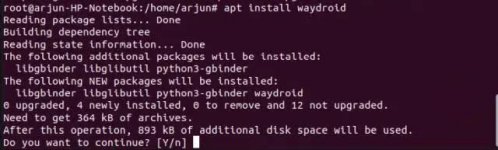
7. Μετά την ολοκλήρωση της εγκατάστασης, πρέπει να εκτελέσετε μια άλλη εντολή για λήψη της εικόνας Android για το WayDroid. Λάβετε υπόψη ότι θα χρειαστεί λίγος χρόνος καθώς το μέγεθος της εικόνας είναι περίπου 600MB .
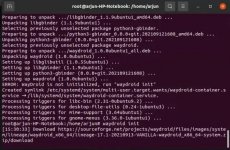
8. Τώρα, είστε σχεδόν έτοιμοι. Πρέπει πρώτα να ξεκινήσετε ορισμένες υπηρεσίες WayDroid για να μπορέσετε να εκτελέσετε εφαρμογές Android στον υπολογιστή σας Linux χωρίς εξομοιωτή. Εκτελέστε τις παρακάτω εντολές μία προς μία.
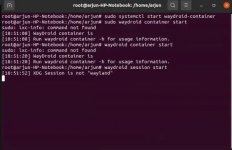
9. Τέλος, εκτελέστε την παρακάτω εντολή και το γραφικό περιβάλλον του WayDroid θα ανοίξει στον υπολογιστή σας Linux. Τώρα μπορείτε να προχωρήσετε και να απολαύσετε εφαρμογές Android στον υπολογιστή σας Linux. Παρεμπιπτόντως, μπορείτε επίσης να ξεκινήσετε το WayDroid από το συρτάρι εφαρμογών.

Έτσι, μπορείτε να εγκαταστήσετε και να εκτελέσετε εφαρμογές Android στον υπολογιστή σας Linux, ανεξάρτητα από το αν χρησιμοποιείτε Ubuntu, Debian ή κάποια άλλη διανομή. Όπως αναφέραμε παραπάνω, η απόδοση των εφαρμογών Android είναι πραγματικά καλή. Χρησιμοποιώ τακτικά εφαρμογές Android στο Chromebook μου και πρέπει να πω ότι η απόδοση είναι σχεδόν ίδια. Ένα πράγμα είναι σίγουρο, ότι δεν αισθάνεστε ότι χρησιμοποιείτε εξομοιωτή Android. Τέλος πάντων, όλα αυτά είναι από εμάς. Εάν είστε χρήστης Chromebook και θέλετε να ενημερώσετε το κοντέινερ Linux σε Bullsye , ακολουθήστε το συνδεδεμένο άρθρο μας για λεπτομερείς οδηγίες. Μπορείτε επίσης να μάθετε πώς να εγκαταστήσετε το Minecraft ή το Albion Online στο Chromebook σας μέσω των συνδεδεμένων άρθρων. Και αν έχετε οποιεσδήποτε ερωτήσεις, ενημερώστε μας στην ενότητα σχολίων παρακάτω.
Εκτέλεση εφαρμογών Android σε Linux χωρίς εξομοιωτή
1. Πρώτα απ 'όλα, πρέπει να εγκαταστήσετε το Curl σε περίπτωση που δεν το έχετε εγκαταστήσει ήδη. Ανοίξτε το Terminal και εκτελέστε την παρακάτω εντολή. Πατήστε "y" και πατήστε Enter όταν το Terminal σας ζητήσει την άδειά σας.
sudo apt install curl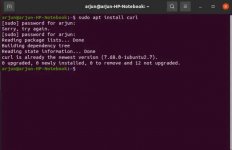
2. Στη συνέχεια, εκτελέστε την παρακάτω εντολή με βάση τη διανομή Linux σας . Εάν χρησιμοποιείτε το Ubuntu, χρησιμοποιήστε focalτο για το Distro και για το πιο πρόσφατο Debian, επιλέξτε bullseye και ούτω καθεξής. Εάν εμφανιστεί ένα σφάλμα "Απόρριψη άδειας" στην πορεία, απλώς εκτελέστε sudo su και, στη συνέχεια, προχωρήστε με τις εντολές.
export DISTRO="focal"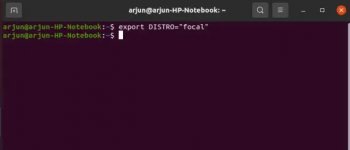
3. Αφού το κάνετε αυτό, εκτελέστε την παρακάτω εντολή για να κάνετε λήψη του κλειδιού GPG του WayDroid στη διανομή Linux.
curl https://repo.waydro.id/waydroid.gpg > /usr/share/keyrings/waydroid.gpg
4. Στη συνέχεια, εκτελέστε την επόμενη εντολή που αναφέρεται παρακάτω και θα προσθέσει το WayDroid στη λίστα προέλευσης .
echo "deb [signed-by=/usr/share/keyrings/waydroid.gpg] https://repo.waydro.id/ $DISTRO main" > /etc/apt/sources.list.d/waydroid.list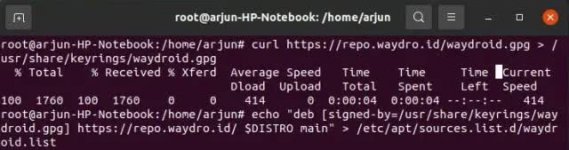
5. Τώρα, εκτελέστε τη βασική εντολή Linux "sudo apt update" για να ενημερώσετε το αποθετήριο και τα πακέτα.
sudo apt update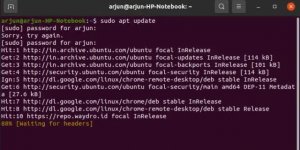
6. Τέλος, είστε έτοιμοι να εγκαταστήσετε το WayDroid στον υπολογιστή σας Linux. Εισαγάγετε την παρακάτω εντολή, πατήστε "y" όταν σας ζητηθεί και πατήστε Enter για να συνεχίσετε.
sudo apt install waydroid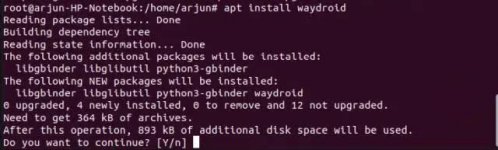
7. Μετά την ολοκλήρωση της εγκατάστασης, πρέπει να εκτελέσετε μια άλλη εντολή για λήψη της εικόνας Android για το WayDroid. Λάβετε υπόψη ότι θα χρειαστεί λίγος χρόνος καθώς το μέγεθος της εικόνας είναι περίπου 600MB .
sudo waydroid init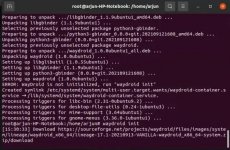
8. Τώρα, είστε σχεδόν έτοιμοι. Πρέπει πρώτα να ξεκινήσετε ορισμένες υπηρεσίες WayDroid για να μπορέσετε να εκτελέσετε εφαρμογές Android στον υπολογιστή σας Linux χωρίς εξομοιωτή. Εκτελέστε τις παρακάτω εντολές μία προς μία.
sudo systemctl start waydroid-container
waydroid session start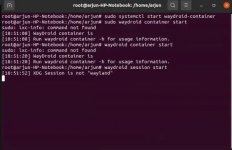
9. Τέλος, εκτελέστε την παρακάτω εντολή και το γραφικό περιβάλλον του WayDroid θα ανοίξει στον υπολογιστή σας Linux. Τώρα μπορείτε να προχωρήσετε και να απολαύσετε εφαρμογές Android στον υπολογιστή σας Linux. Παρεμπιπτόντως, μπορείτε επίσης να ξεκινήσετε το WayDroid από το συρτάρι εφαρμογών.
waydroid show-full-ui
Έτσι, μπορείτε να εγκαταστήσετε και να εκτελέσετε εφαρμογές Android στον υπολογιστή σας Linux, ανεξάρτητα από το αν χρησιμοποιείτε Ubuntu, Debian ή κάποια άλλη διανομή. Όπως αναφέραμε παραπάνω, η απόδοση των εφαρμογών Android είναι πραγματικά καλή. Χρησιμοποιώ τακτικά εφαρμογές Android στο Chromebook μου και πρέπει να πω ότι η απόδοση είναι σχεδόν ίδια. Ένα πράγμα είναι σίγουρο, ότι δεν αισθάνεστε ότι χρησιμοποιείτε εξομοιωτή Android. Τέλος πάντων, όλα αυτά είναι από εμάς. Εάν είστε χρήστης Chromebook και θέλετε να ενημερώσετε το κοντέινερ Linux σε Bullsye , ακολουθήστε το συνδεδεμένο άρθρο μας για λεπτομερείς οδηγίες. Μπορείτε επίσης να μάθετε πώς να εγκαταστήσετε το Minecraft ή το Albion Online στο Chromebook σας μέσω των συνδεδεμένων άρθρων. Και αν έχετε οποιεσδήποτε ερωτήσεις, ενημερώστε μας στην ενότητα σχολίων παρακάτω.
